LinuxC++开发面试系列:权限修改进程管理与vim
Posted 我是管小亮
tags:
篇首语:本文由小常识网(cha138.com)小编为大家整理,主要介绍了LinuxC++开发面试系列:权限修改进程管理与vim相关的知识,希望对你有一定的参考价值。
文章目录
同步GitHub在此 👉 https://github.com/TeFuirnever/GXL-Skill-Tree
Linux文件权限chmod
在上一个博客(LinuxC++开发面试系列(一):目录结构与文件权限)中讲解了文件权限的含义以及具体代表的权限,这个博客会讲解如何修改权限以达到更大的使用灵活性和限制性。
权限的种类共三种,即字符rwx。
- r代表可读(read)
- w代表可写(write)
- x代表可执行(execute)
权限的使用者共三种,即ugo。
- u = user用户
- g = group组
- o = other其他用户和组
另外,在修改权限时,可以使用字符a。
- a = all所有
最后,修改权限的方式主要有两种,即增减权限或者赋值权限。
1)增减权限
+增加权限,-去除权限
chmod u-r a.txt
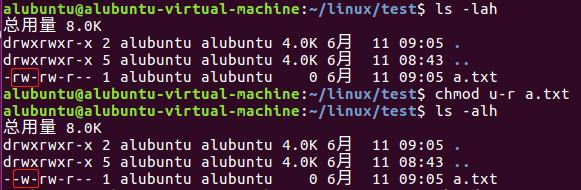
即去除 a.txt 文件的 u 使用者的 r 权限。
chmod a+r a.txt
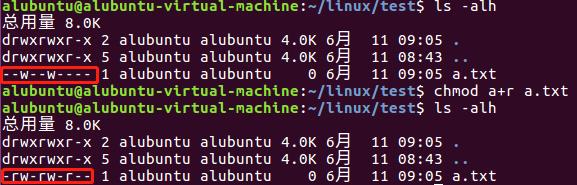
即增加 a.txt 文件的 所有 使用者的 r 权限。
2)赋值权限
- 字母权限:rwxrwxrwx,对应数字权限:111111111
- 字母权限:---------,对应数字权限:000000000
其中,二进制表示的,0代表没有,1代表有,因此对应的三位表示法:
| 000 | 0 |
| 001 | 1 |
| 010 | 2 |
| 011 | 3 |
| 100 | 4 |
| 101 | 5 |
| 110 | 6 |
| 111 | 7 |
chmod 264 a.txt
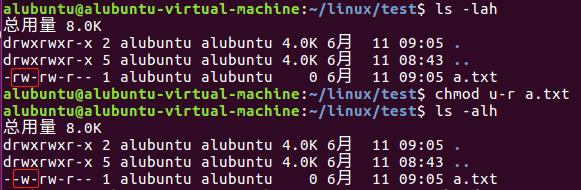
即去除 a.txt 文件的 u 使用者的 r 权限,具体是 u 变为 -w- 即 010——2,g 不变 rw- 即 110——6,o 不变 r-- 即 100——4,因此变化后的赋值是 264。
chmod 664 a.txt
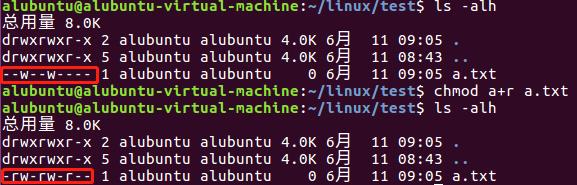
即增加 a.txt 文件的 所有 使用者的 r 权限,具体是 u 变为 rw- 即 110——6,g 变为 rw- 即 110——6,o 变为 r-- 即 100——4,因此变化后的赋值是 664。
Windows与Linux
-
Windows的书写方法:C:\\Windows\\linux\\test\\a.txt
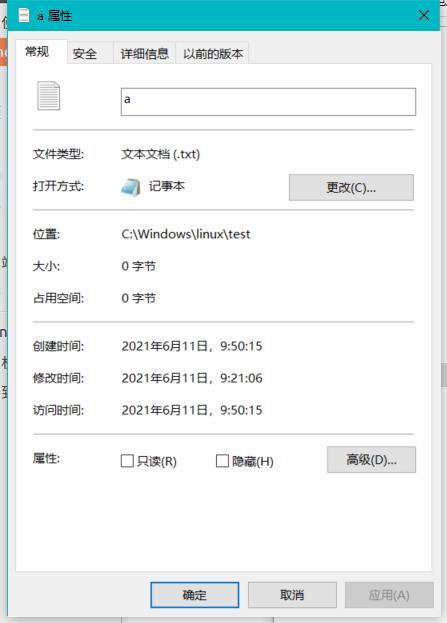
-
Linux的书写方法:/home/alubuntu/linux/test/a.txt
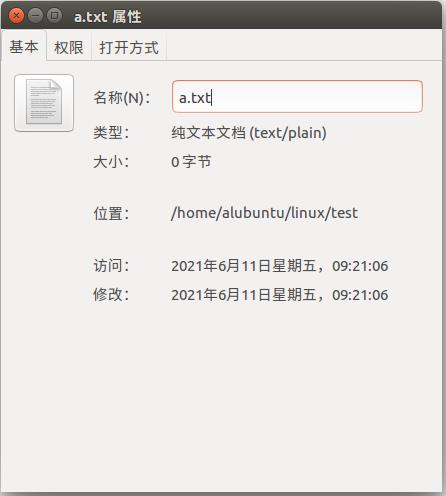
-
区别:Windows有盘符,Linux没有;Windows用反斜杠,Linux用斜杠。
绝对路径与相对路径
Windows:
当前目录是 C:\\Windows 目录,要进入 Windows 下的 System 目录:
- 相对路径的写法:cd .\\system
- 绝对路径的写法:cd C:\\windows\\system
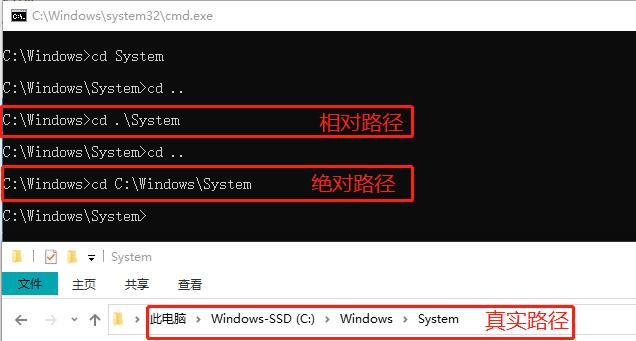
Linux:
当前目录是 /home/alubuntu/linux 目录,要进入 Linux 下的 test 目录:
- 相对路径的写法:cd ./test/
- 绝对路径的写法:cd /home/alubuntu/linux/test/
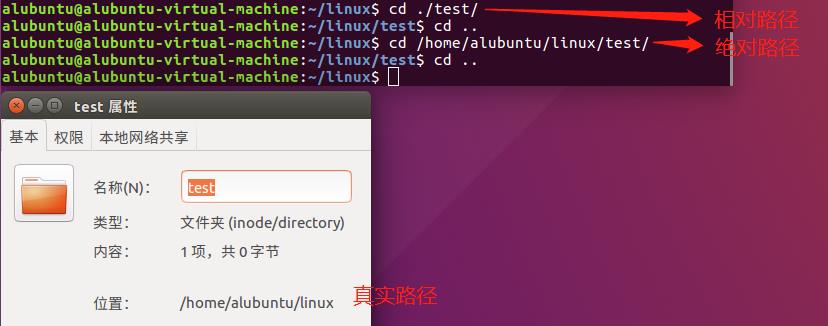
用户登录
sudo su 管理员登录
sudo last 查看用户登录情况
exit 如果是切换后的登录用户,退出则返回上一个登录账号

日历与时间
cal 查看日历
cal -y 查看一整年日历
date 显示当前时间
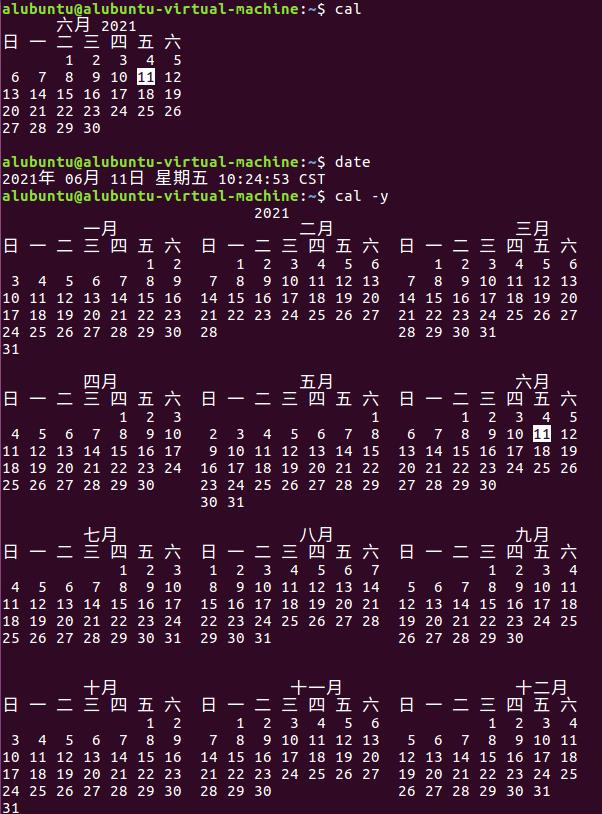
磁盘管理
ps 静态进程查看(相当于Windows程序管理器)
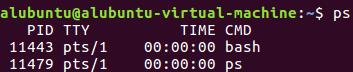
ps:
-a:显示终端上所有的进程,包括其他用户的进程
-u:显示进程的详细状态
-x:显示没有控制终端的进程
-w:显示加宽,以便显示更多的信息
-r:只显示正在运行的进程
ps -aux
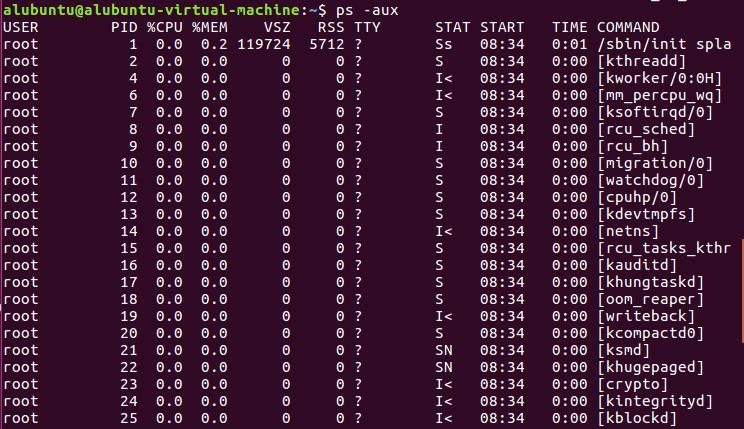
ps -aux | grep gedit 显示指定进程gedit

top 动态进程查看
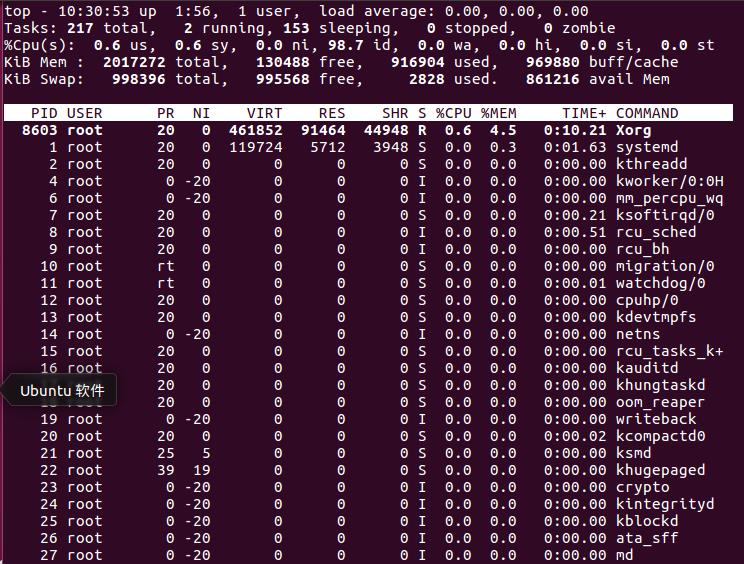
kill 终止和杀死指定进程
- kill 4085 终止进程4085
- kill -9 4173 杀死进程4173
检测磁盘空间 df
- df http -h 查看文件所在文件系统的大小
检测目录所占磁盘空间 du
- du http -h 查看文件目录的大小
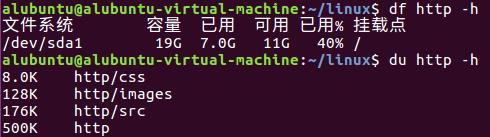
程序运行
hello world:
./hello 运行可执行文件
./hello & 可执行文件以后台方式运行(一般服务器程序在后台运行)

http:
第一步:将 http.tar.gz 上传到 linux
第二步,一步解压:tar -xzvf http.tar.gz
第三步,进入 http 目录:cd http
第四步,查看目录中的文件:ls
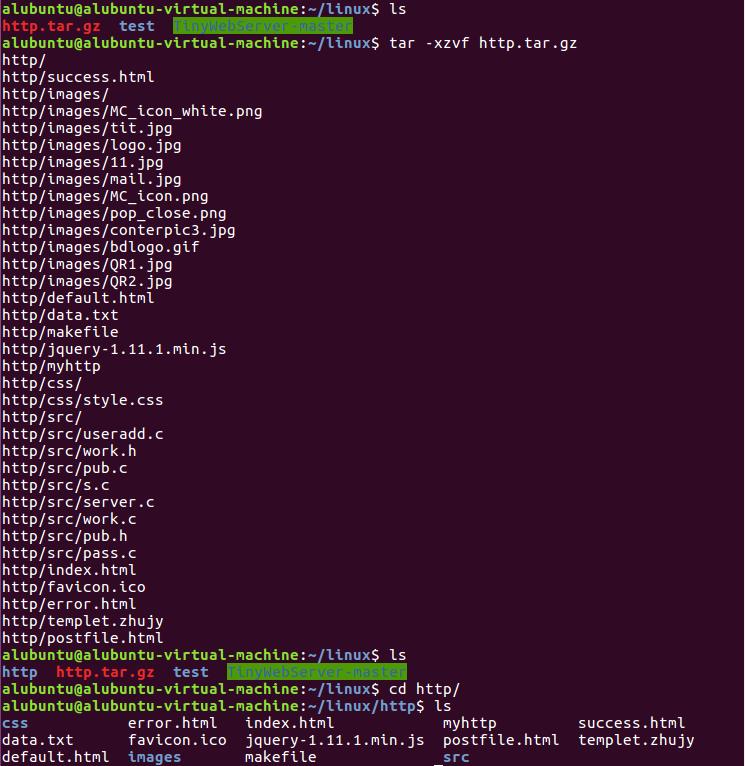
第五步,编译源代码为可执行程序:make
第六步,需要设置 linux 的防火墙,开放 80 端口,如果是 ubuntu,第六步省略。
第七步,在命令模式下,切换到root用户:su
第八步,启动软件:./myhttp start
如果看到如下显示,代表成功了。
listen 80 success
myhttp begin
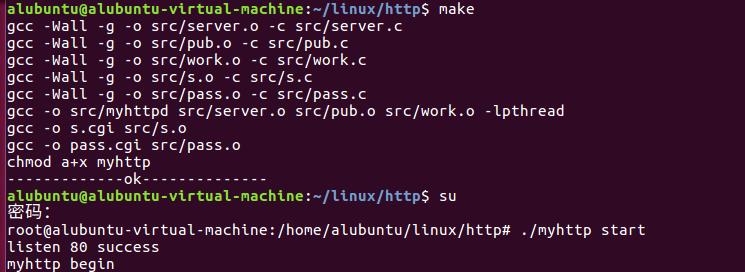
第九步,后台启动软件:./myhttp start &
第十步,查看后台运行程序:jobs
第十一步,查看状态:./myhttp status
第十二步,停止软件:./myhttp stop
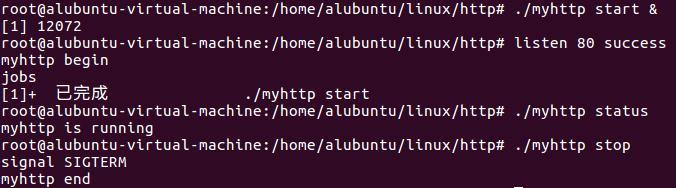
第十三步,运行服务器的客户端:http://127.0.0.1/
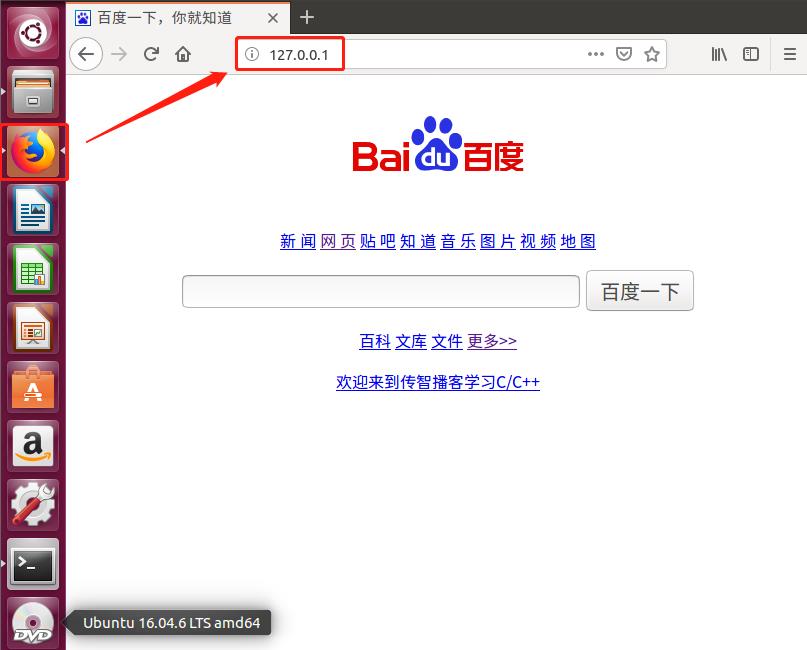
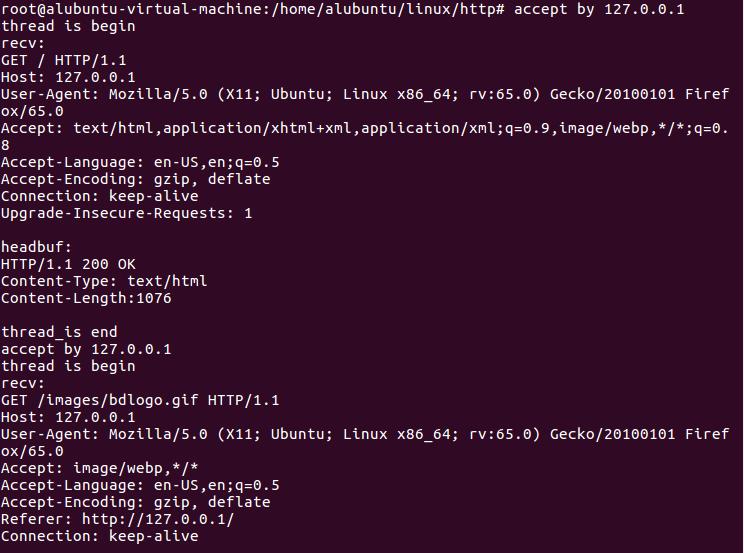
第十四步,编译 hello.c 为 hello.cgi:gcc a.c -o a.cgi

第十五步,运行服务器的 hello world:http://127.0.0.1/hello.cgi
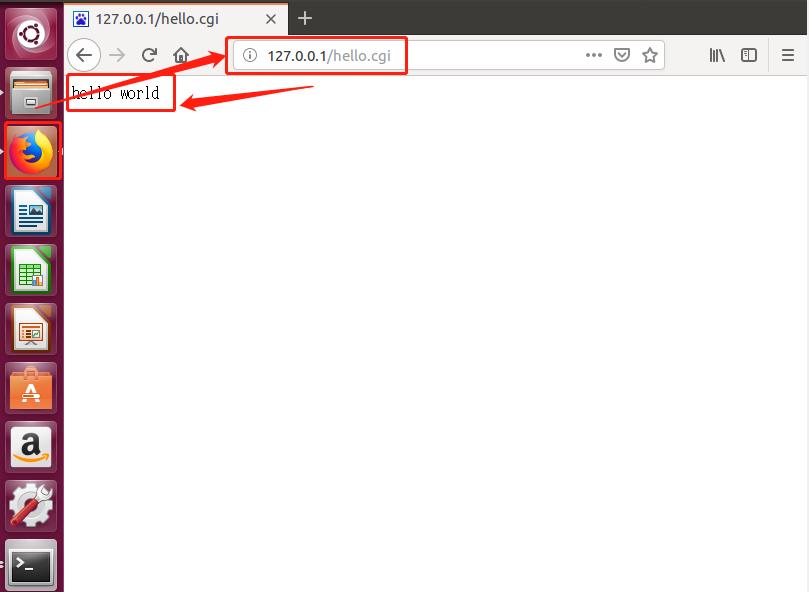
- ctrl + z 将运行中的程序调入后台
- fg + 编号 将后台运行程序调出前台
开关机
- reboot 重启操作系统
- shutdown -r now 重启os,会给别人提示
- shutdown -h now 立刻关机
- shutdown -h 20:25 系统在今天的20:25关机
- shutdown -h +10 系统再过十分钟后自动关机
- init 0 关机
- init 6 重启
字符界面与图形界面切换
ctrl +alt +f2 切换成字符界面
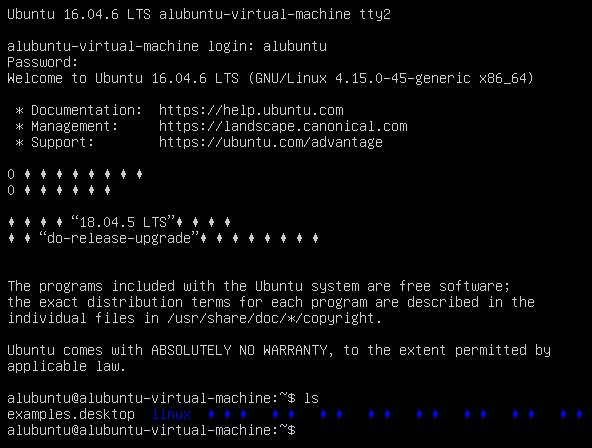
ctrl +alt +f7 切换到图形界面
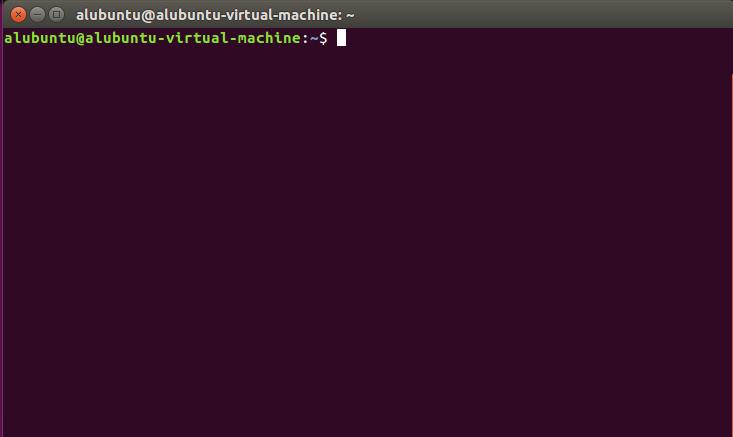
IP地址和ping连接
查看IP地址:ifconfig
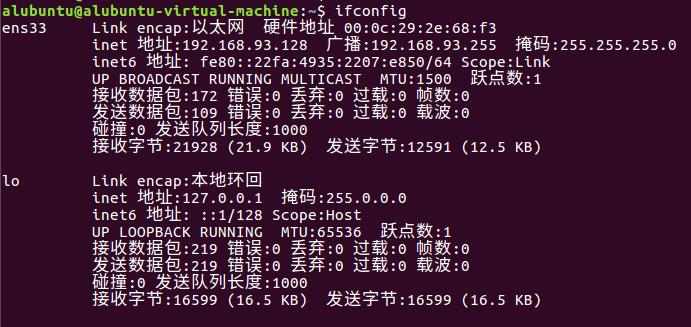
连通某个IP地址:ping
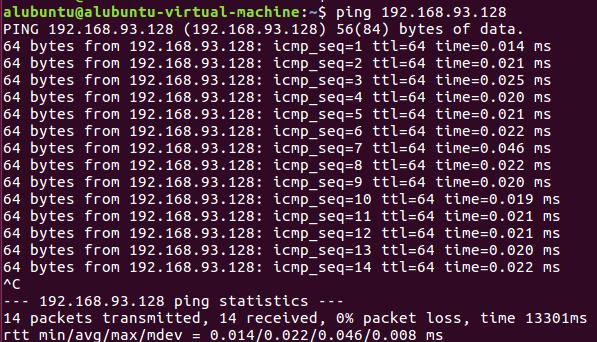
vi的使用
输入模式与命令模式:
- a 代表从命令模式进入输入模式,在光标当前位置后面追加
- i 代表从命令模式进入输入模式,在光标当前位置插入
- ESC 代表从输入模式进入命令模式
保存文件
- :w 文件名
- :q 退出(如果文件内容被修改了,直接用 :q 退出,会提示错误,vi不允许退出)
- :wq 保存退出(:qw这样写是错误的),ZZ(shift+z+z) 保存退出
- :q! 不保存退出
vi文件:
- vi abc.txt 如果abc.txt存在,那么就打开这个文件,如果不存在就创建一个新文件,同时打开
- vi hello.c +5打开并跳到第五行
快捷键:
- i 光标位置当前处插入文字
- o 光标位置下方开启新行
- O 光标位置上方开启新行
- I 光标所在行首插入文字
- A 光标所在行尾插入文字
- 【n】dd删除从当前行开始的n行(剪切)
- 【n】yy复制从当前行开始的n行
- p 粘贴
- u 撤销
- gg 文件第一行行首
- G 文件最后一行行首
- 【n】gg 到指定行行首
查找字符:
- /main + 回车 查找指定字符串
- n 下一个
- N 上一个
实例:
用vi写一个a.c,文件名可以自己起,但扩展名要为.c,.c代表c语言程序
#include <stdio.h>
int main()
{
printf("hello world\\n");
return 0;
}
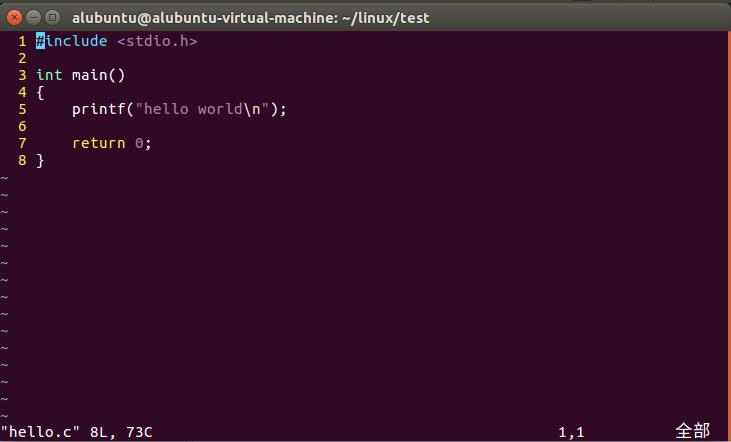
以上是关于LinuxC++开发面试系列:权限修改进程管理与vim的主要内容,如果未能解决你的问题,请参考以下文章